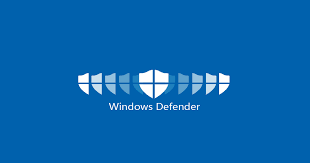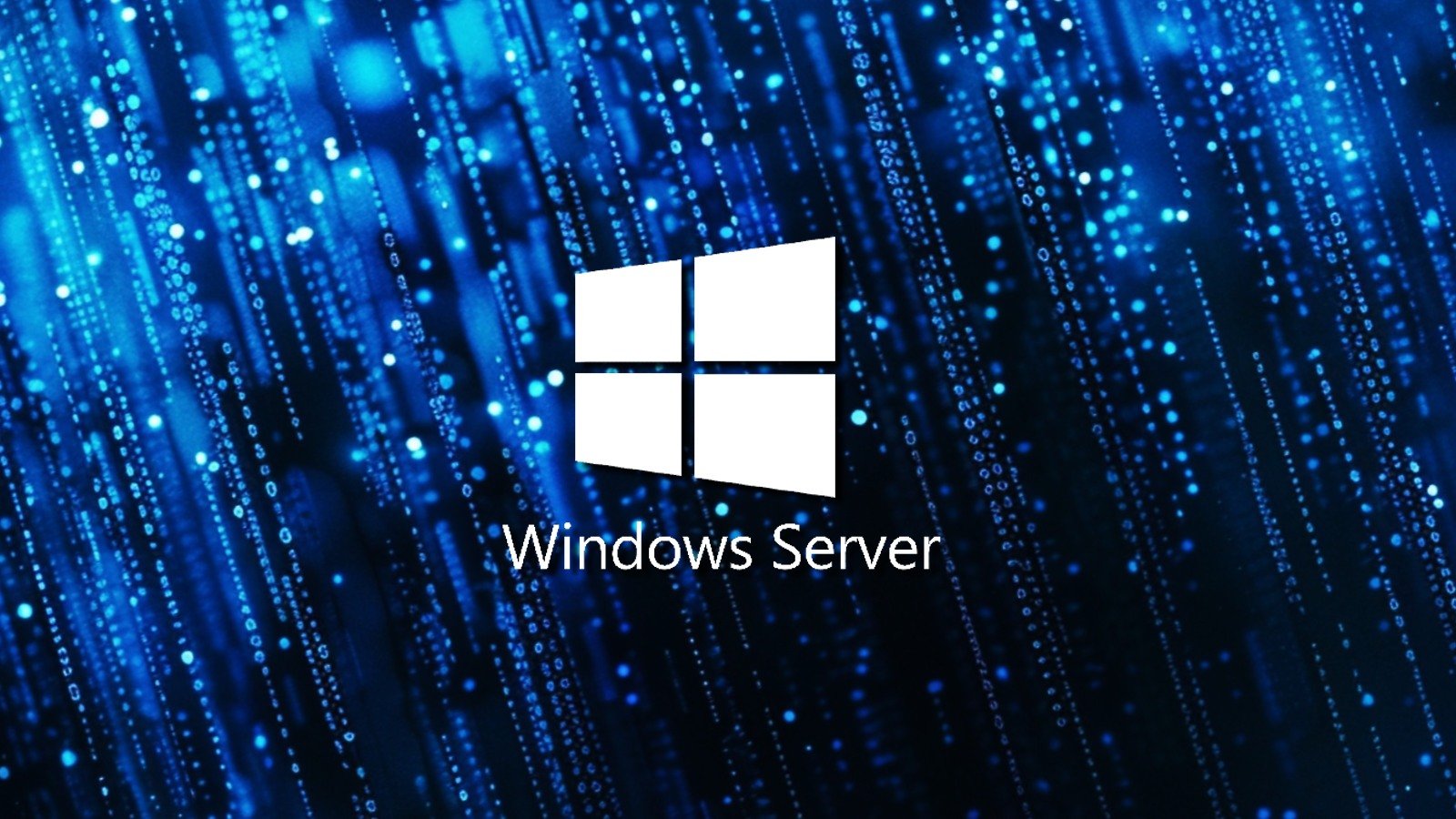“设备管理器惊现‘未知设备’?驱动更新背后竟藏惊天秘密!”
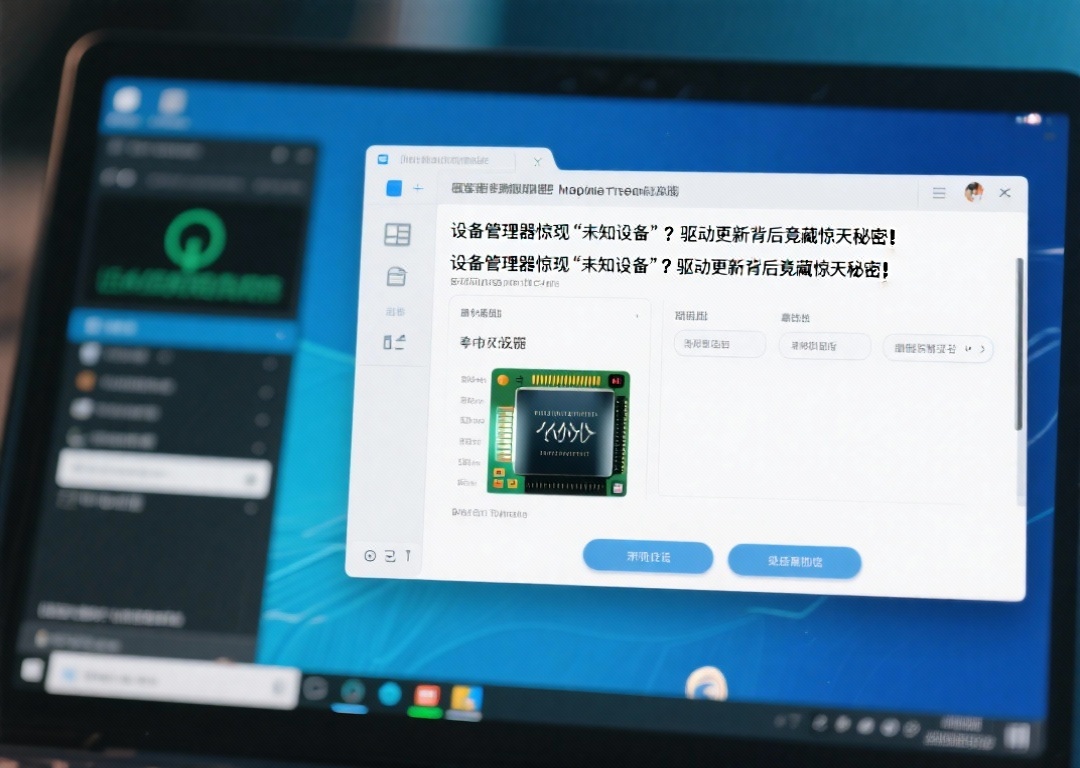
在Windows系统中,设备管理器是用户与硬件交互的核心窗口。当打开设备管理器时,偶尔会看到一个名为“未知设备”的条目,通常带有黄色感叹号,提示系统无法识别或正确配置该硬件。对于普通用户而言,这往往意味着需要“更新驱动”或“重新安装驱动”,但很少有人意识到,这个看似简单的提示背后,可能隐藏着复杂的系统机制、安全风险,甚至硬件层面的深层问题。本文将深入剖析“未知设备”现象的本质,揭示驱动更新背后的技术逻辑与潜在风险,帮助用户从“被动修复”转向“主动理解”,真正掌握设备管理的核心原理。
一、“未知设备”的成因:不只是驱动缺失
“未知设备”的出现,本质上是操作系统无法识别硬件设备,或无法加载匹配的驱动程序。但其成因远不止“驱动没装”这么简单,可分为以下几类:
1. 驱动未安装或未签名
这是最常见的情况。例如,用户自行组装电脑后,主板芯片组、USB控制器、SATA控制器等关键组件未安装厂商提供的驱动,导致Windows默认使用通用驱动(如“标准SATA AHCI控制器”),无法发挥硬件全部性能,甚至出现“未知设备”。以Intel第12代酷睿平台为例,若未安装Intel Chipset Driver,部分PCIe通道设备(如雷电4控制器)可能被标记为“未知”。
2. 驱动签名验证失败
Windows 10/11默认启用“驱动强制签名”(Driver Signature Enforcement),防止恶意驱动加载。若用户尝试安装未通过微软WHQL(Windows Hardware Quality Labs)认证的驱动(如某些破解或测试版驱动),系统会拒绝加载,导致设备无法识别。例如,某款国产SSD的“性能优化版”驱动未通过WHQL,安装后仍显示为“未知设备”。
3. 硬件识别异常(硬件ID不匹配)
每个硬件设备在出厂时都拥有唯一的“硬件ID”(Hardware ID),由厂商、设备型号、版本号等字段组成。Windows通过匹配硬件ID与驱动inf文件中的描述来决定加载哪个驱动。若硬件ID异常(如BIOS刷写错误、固件损坏),或驱动inf文件未包含该ID,系统将无法识别。例如,某用户在刷写显卡BIOS时误刷了错误版本,导致GPU的硬件ID从“PCI\VEN_10DE&DEV_2206”变为“PCI\VEN_10DE&DEV_0000”,Windows无法匹配任何已知驱动。
4. 硬件故障或连接问题
物理层面的问题同样可能导致“未知设备”。例如,M.2 SSD未插紧、PCIe插槽接触不良、USB设备供电不足等,会导致设备无法被系统枚举。此时,即使驱动齐全,设备仍可能显示为“未知”。戴尔XPS系列笔记本曾出现因M.2插槽设计缺陷导致NVMe SSD间歇性识别失败的案例。
二、驱动更新:技术机制与潜在陷阱
当用户右键“未知设备”并选择“更新驱动程序”时,系统实际上启动了一套复杂的自动化流程:
1. 本地驱动扫描
Windows首先扫描本地“DriverStore”目录(位于C:\Windows\System32\DriverStore),查找是否已缓存匹配的驱动。若存在,则直接安装。
2. Windows Update在线匹配
若本地无匹配项,系统会连接Windows Update服务器,根据硬件ID、操作系统版本、语言等参数,从微软的驱动数据库中下载并安装驱动。微软自2017年起建立了“Windows Driver Store”,收录超过100万种硬件驱动,覆盖99%的主流设备。
3. 第三方驱动工具介入
许多用户依赖第三方驱动管理软件(如驱动精灵、360驱动大师等)。这些工具通常内置庞大的驱动数据库,但存在两大风险:
- 驱动来源不可控:部分工具从非官方渠道抓取驱动,可能包含恶意软件。2021年,某知名驱动工具被曝在更新包中捆绑广告插件,甚至植入键盘记录器。
- 驱动版本不兼容:工具可能推荐“最新”驱动,但最新驱动未必适配当前系统。例如,NVIDIA 535版驱动在Windows 10 21H2上可能导致蓝屏,而472版更稳定。
4. 驱动回滚与兼容性模式
Windows提供“回滚驱动程序”功能,可在新驱动引发问题后恢复旧版本。但此功能仅保留最近一次安装的驱动,且依赖系统还原点。若未开启系统保护,则无法回滚。
三、安全风险:驱动更新中的“暗流”
驱动作为操作系统与硬件的桥梁,拥有极高的系统权限(内核模式运行)。一旦被恶意利用,后果严重:
1. 驱动级木马(Rootkit)
攻击者可伪造驱动,通过“未知设备”提示诱导用户安装。例如,2020年发现的“Netfilter”恶意驱动,伪装成网卡驱动,实现网络流量劫持和持久化驻留。
2. 供应链攻击
2021年,微软披露“SunBurst”攻击链,攻击者入侵SolarWinds公司,在其驱动更新工具中植入后门。全球数千家企业因此遭殃,包括政府机构。
3. 数字签名滥用
部分厂商为快速上市,购买第三方代码签名证书发布未充分测试的驱动。若证书被吊销,已安装的驱动可能失效,导致设备瘫痪。例如,2022年某国产主板厂商因证书问题,导致大量用户主板无法启动。
四、应对策略:从被动到主动的管理思维
面对“未知设备”,用户应建立科学的处理流程:
1. 精准识别硬件
使用“硬件ID”工具(如Device Manager、HWiNFO、AIDA64)获取设备的完整硬件ID,通过PCI Database(https://pcidatabase.com)或厂商官网查询真实型号。例如,硬件ID“USB\VID_0483&PID_5740”对应的是STMicroelectronics的USB转串口芯片,常用于开发板。
2. 优先使用官方驱动
从设备制造商官网下载驱动,避免第三方渠道。例如,联想、戴尔等品牌提供“驱动自动检测工具”,可精准识别设备并下载匹配驱动。
3. 验证驱动签名
安装前右键驱动安装程序,查看“数字签名”信息,确认签名者是否为设备厂商。若签名无效或未知,应暂停安装。
4. 启用系统保护
在“系统属性→系统保护”中开启C盘保护,创建还原点,以便驱动更新失败后可快速回退。
5. 使用Windows内置诊断工具
运行“硬件和设备疑难解答”(设置→更新与安全→疑难解答),系统可自动检测并修复常见驱动问题。
6. 监控设备行为
使用工具如Process Monitor或Autoruns,观察驱动安装后是否有异常行为(如创建隐藏服务、修改注册表项)。
五、案例解析:真实场景中的“未知设备”危机
2023年,某金融机构员工报告办公电脑频繁卡顿。IT部门检查发现设备管理器中有一个“未知设备”,硬件ID为“PCI\VEN_10EC&DEV_522A”。经查询,该ID对应Realtek的PCIe SD卡读卡器,但员工电脑并未配备此硬件。深入分析发现,攻击者利用漏洞在系统中虚拟了一个设备,并加载了恶意驱动,用于窃取键盘输入。最终通过禁用未知设备、重装系统、更换主板解决。
总结
“未知设备”绝非简单的驱动问题,而是系统健康、硬件状态、安全策略的综合体现。驱动更新看似是“点一下”的简单操作,实则涉及硬件识别、数字签名验证、系统兼容性、供应链安全等多个维度。用户应摒弃“一键更新”的思维,转而掌握硬件ID识别、驱动来源验证、系统保护等核心技能。唯有如此,才能在享受技术便利的同时,规避潜在风险。正如一句系统管理员的格言:“你看到的每一个‘未知设备’,都可能是系统向你发出的求救信号。”真正的设备管理,始于识别,成于理解,终于掌控。